Nézzünk körül
Site header
A team site tetején látható a site logója, a site neve, valamint az, hogy a site privát (csak a jóváhagyott tagok tekinthetik meg) vagy nyilvános (a szervezetben bárki megtekintheti).
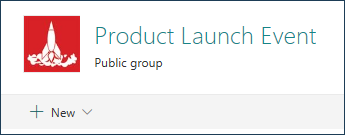
Ha van jogosultsága a webhely szerkesztésére, akkor a csapat webhely tetején található egy link is, amellyel új listát, dokumentumtárat, oldalt, hírbejegyzést vagy webes alkalmazást adhat hozzá a webhelyhez.
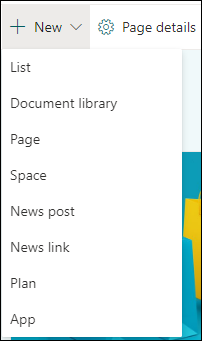
Bal oldali navigációs ablak
A webhely bal oldalán, a navigációs ablak tetején található egy keresőmező, amelyben a csapat webhelyén található fájlok között kereshet. A javaslatok gépelés közben jelennek meg a közelmúltban megmunkált vagy megtekintett fájlok alapján. Nyomja meg az Entert a keresési eredmények teljes listájának megtekintéséhez, amely egy külön oldalon jelenik meg, ahol kibővítheti a megjelenített listát az összes SharePoint-helyre vonatkozó eredményekkel, vagy finomíthatja az eredményeket, hogy csak bizonyos fájltípusokat jelenítsen meg.
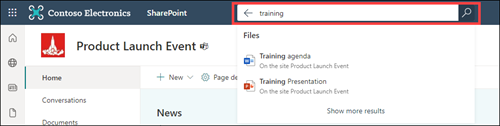
A keresőmező alatt a csapat alapértelmezett dokumentumtárára, a csapat OneNote jegyzetfüzetére, a webhely oldalaira, a webhely tartalmára és a webhely szemetesére mutató linkeket is láthatja. Ha van jogosultsága a webhely szerkesztésére, akkor szükség szerint további linkeket adhat hozzá, vagy megváltoztathatja a linkek sorrendjét.
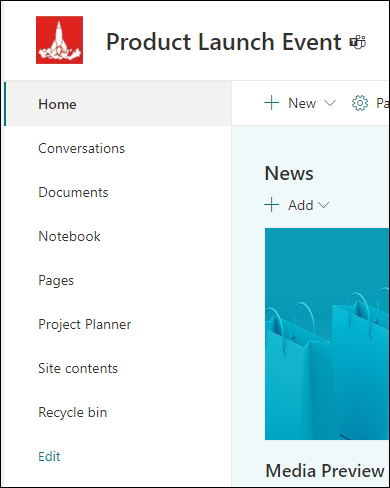
Kezdőlap
A csapat webhely kezdőlapja különböző alapértelmezett webrészeket tartalmaz. Van például egy Hírek rész, ahol a csapat számára fontos vagy érdekes dolgokról szóló bejegyzéseket hozhat létre és jeleníthet meg. Csak kattintson a +Hozzáadás gombra, hozza létre a cikket, majd kattintson a Közzététel gombra, hogy a cikket a csapat webhely kezdőlapjának tetején megjelenítse. A teljes cikk megtekintéséhez kattintson a címre.
A régebbi híreket a Hírek rész jobb felső sarkában található Összes megtekintése gombra kattintva találja meg. Itt a csapat által közzétett összes hírcikket böngészheti. A csapathírekkel kapcsolatos további információkért lásd: Tartsa naprakészen csapatát a hírekkel a csapat webhelyén.

Láthat egy Gyorslinkek részt is, ahol fájlokra vagy weboldalakra mutató linket adhat az oldal tetejére. Csak kattintson a +Hozzáadás gombra, és vagy írja be az URL-címet, vagy válasszon ki egy elemet a legutóbbi fájlok vagy weboldalak listájából. További információkat erről a webrészről a Gyorslinkek webrész használata című fejezetben talál.
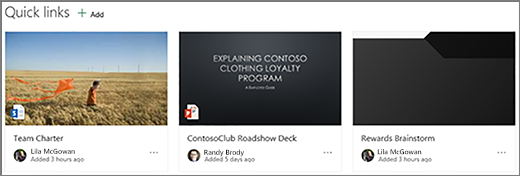
A kezdőlapon egy aktivitási hírfolyam is található, amelynek segítségével egy pillantással láthatja, ha valaki hozzáad vagy szerkeszt egy fájlt, oldalt vagy listát a webhelyén. További információkat erről a webrészről a webhely aktivitás webrész használata című témakörben talál.
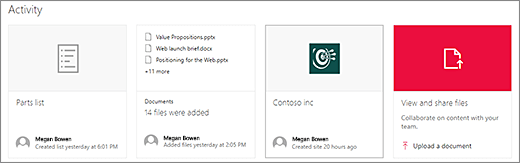
A csapat webhelyének kezdőlapján egy olyan rész is lehet, amely fájlokra mutató hivatkozásokat jelenít meg. További információért lásd: A fájlnézegető webrész használata
A kezdőlap szerkesztése
Ha szerkesztési vagy tulajdonosi jogokkal rendelkezik a webhelyen, akkor a kezdőlapot úgy szerkesztheti, hogy az oldal jobb felső sarkában a Szerkesztés gombra kattint, elvégzi a módosításokat, majd a módosítások mentéséhez és a szerkesztési mód bezárásához válassza a Mentés és bezárás parancsot. Kattintson a Közzététel gombra, ha készen áll arra, hogy a felhasználók láthassák a módosításait. A csapat webhelyének kezdőlapjának szerkesztéséről további információkat a Webrészek használata az oldalakon című témakörben talál.